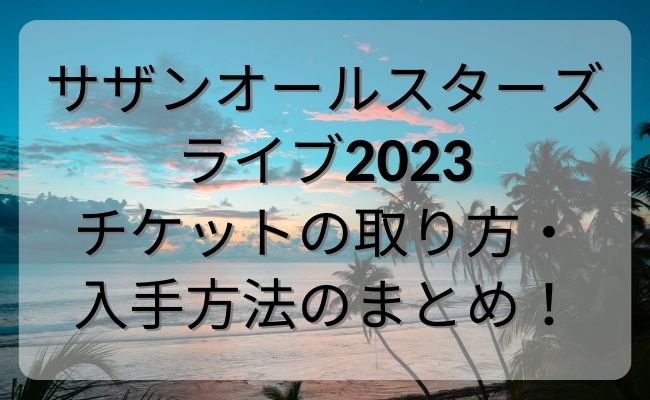今日パソコンをアップデートして再起動し、いつものようにChromeを開いたら「ダークテーマにしますか?」みたいなポップアップが表示されていたので、言われるがまま進めたら検索結果ページのみが真っ黒になりました。
最初は「お~!これもいいかも!」なんて思っていたのですが、元々入れていた他のChrome拡張機能が機能していないことに気が付いていたため、元に戻そうとしたものの…
いくらやっても戻らないのです!
色々調べて試してみても戻りません。
最終的には無事戻すことができましたので、今回この記事では「GoogleChromeのダークテーマを元に戻す方法」についてご紹介します。
※対象はWindows10です。
試してみてダメだった方法も一応載せておきます。
【正しい方法】Googleアカウントの管理から設定する
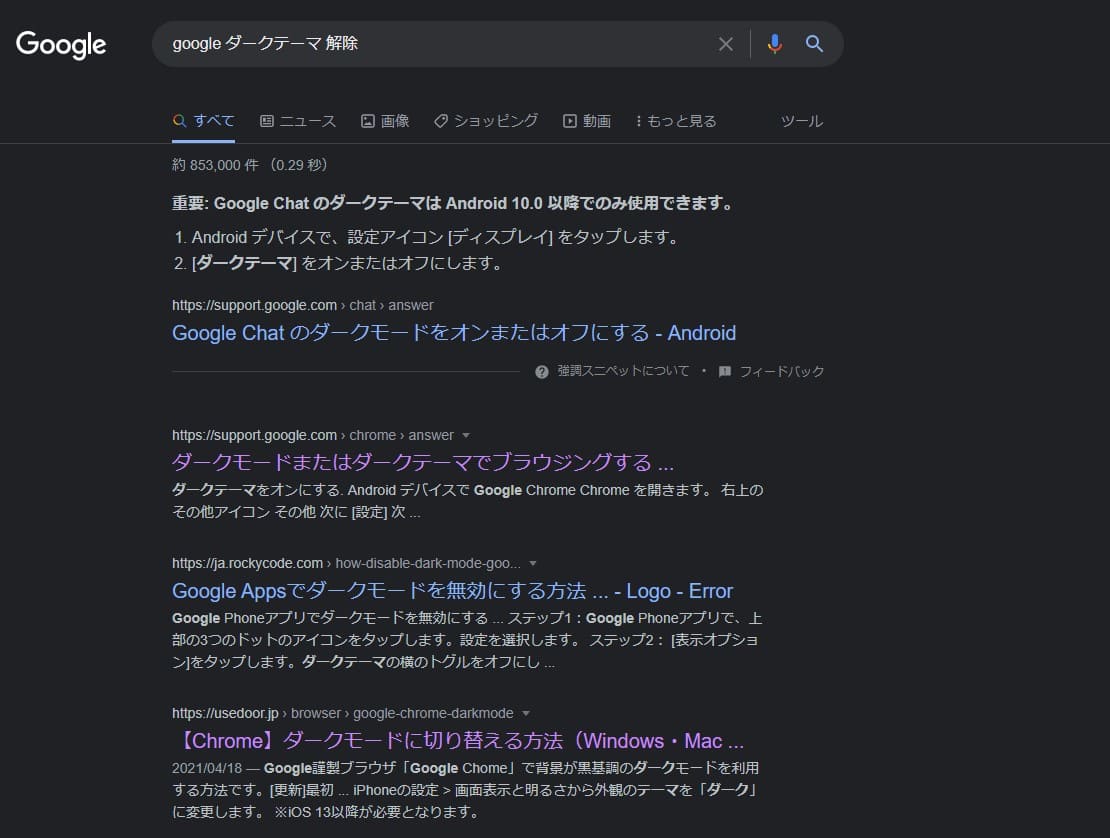
では、さっそくダークテーマを戻す方法について画像付きで説明します。
上記画像のように、検索結果ページは真っ黒です。
目には良さそうなので個人的には好きなんですけどね。
1.Chromeの設定画面を開く
ブラウザの右上に三点の黒丸があるので、それをクリックし「設定」を選択します。

2.Googleアカウントの管理を選択
設定画面一番上の「Googleの設定」項目の中に「Googleアカウントの管理」がありますので、それを選択します。
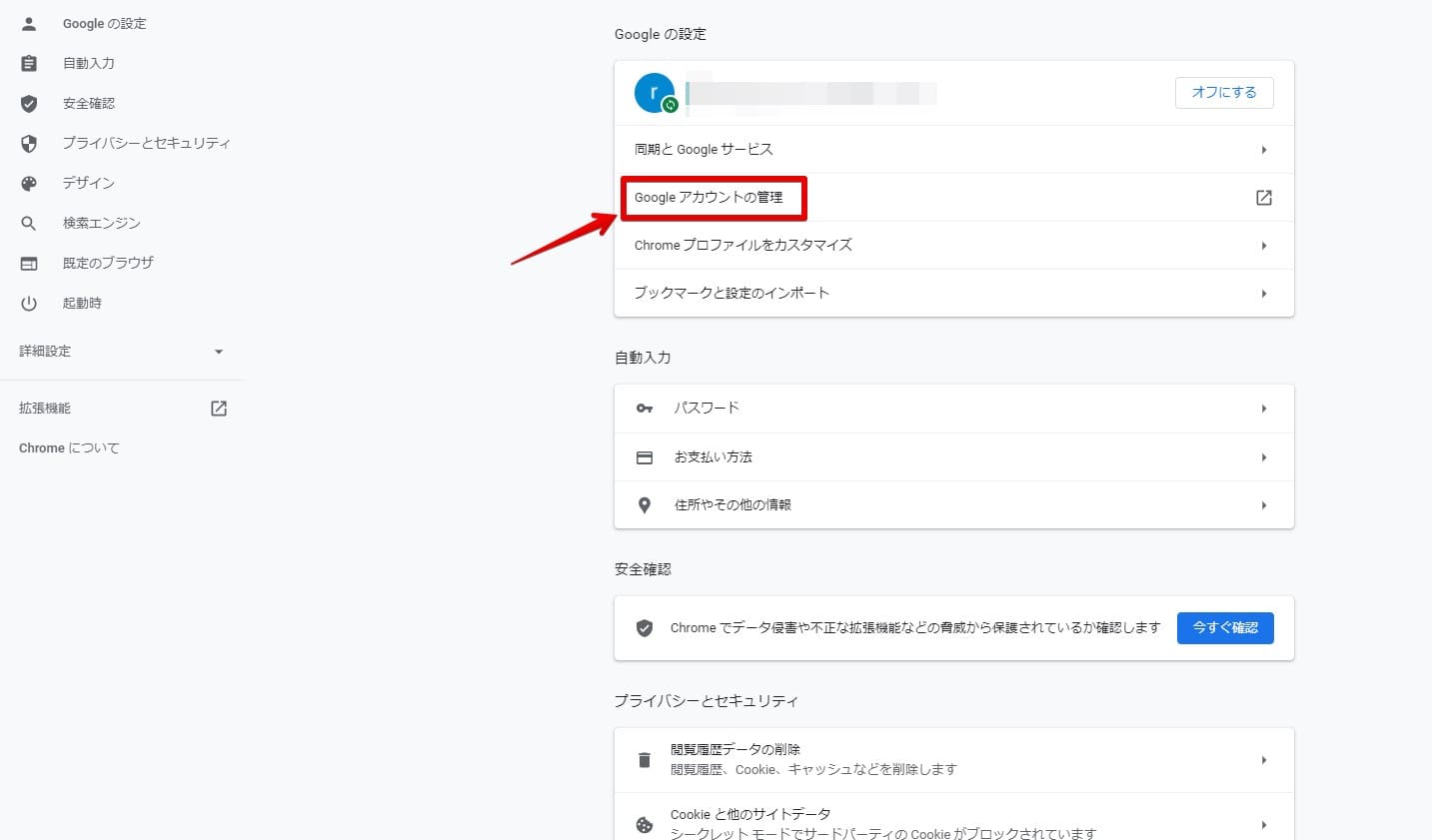
3.データとカスタマイズを選択
左側メニューの中にある「データとカスタマイズ」を選択します。
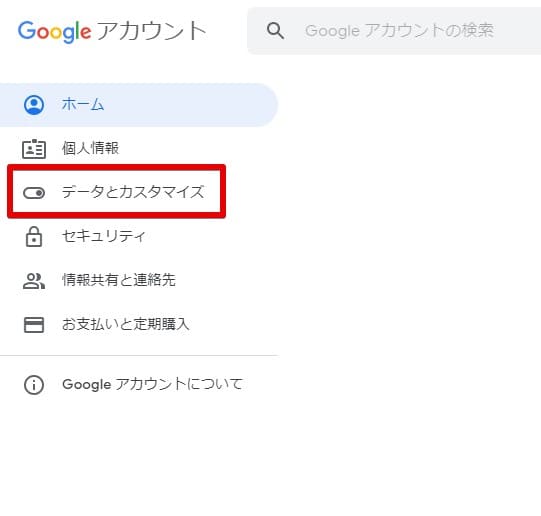
4.検索の設定を選択
下の方までスクロールすると途中で「ウェブ向けの全般設定」項目が見つかるので、その中にある「検索の設定」を選択します。
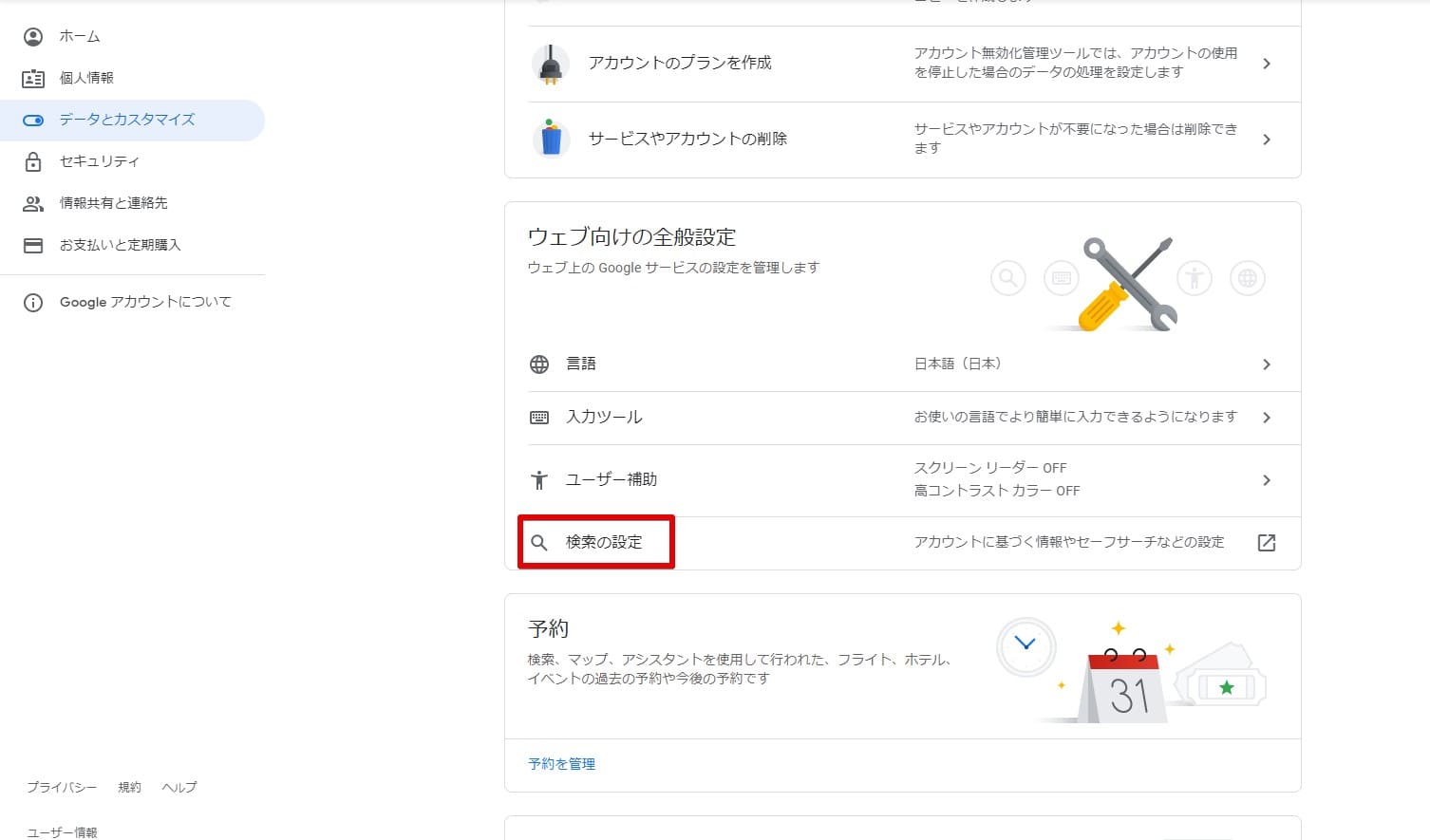
5.デザインを選択
検索の設定画面が開くと、左側メニューに「デザイン」があるので選択します。
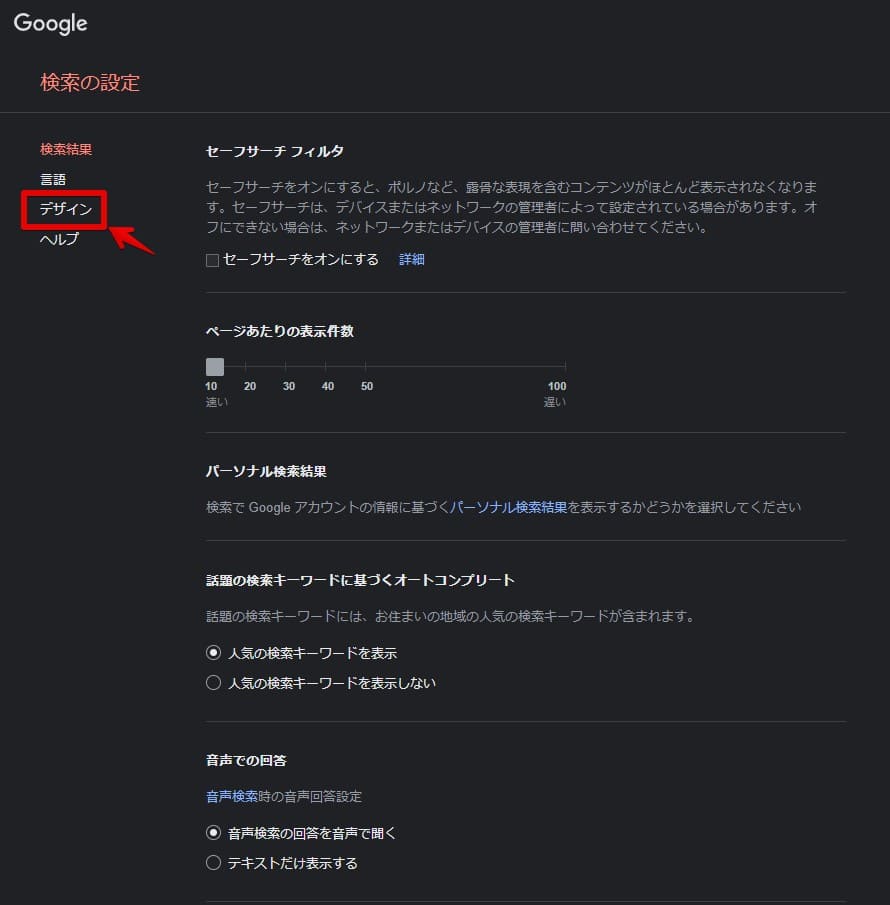
6.ダークテーマの設定画面が現れる
「外観」が表示されるので、デフォルトかライトを選択し「保存」ボタンを押す
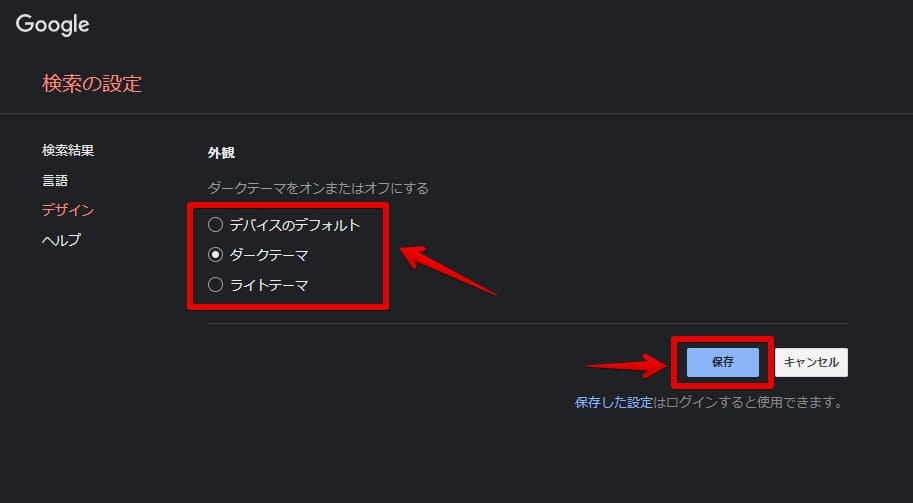
ダークテーマ解除方法は以上です!
ブラウザを更新すれば元に戻っているはずです♪
【ダメだった方法1】設定のデザインをいじってみた
色々調べると、Chromeの設定画面の中にある「デザイン」から変更できるとの情報もあり、最初はそちらを試しました。
しかし、「デフォルトに戻す」という項目はなく、「Chromeウェブストア」に飛ぶだけ。
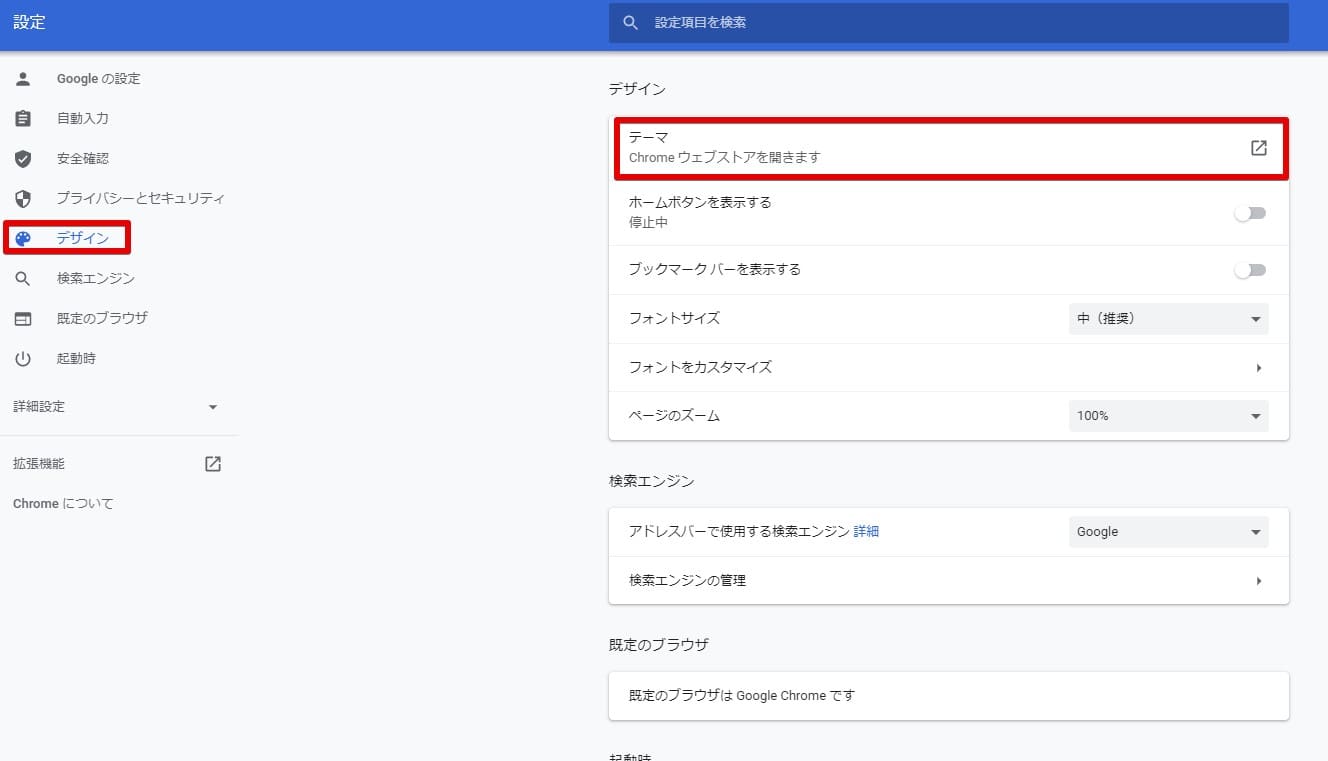
人によってはここに「デフォルトに戻す」ボタンがあるみたい…?
私の場合そのようなボタンはなく、ウェブストアから別のテーマを追加してもブラウザは真っ黒のままでした。
【ダメだった方法2】パソコンの色設定をいじってみた
もう一つよく出てくる方法は、パソコンの設定から変える方法です。
パソコン画面左下にあるスタートボタンから歯車マークをクリックし、設定画面を開きます。
「個人用設定」の項目をクリックすると、左側に「色」という項目があると思うのでそれを選択すると、「ライト」「ダーク」という選択画面が現れます。
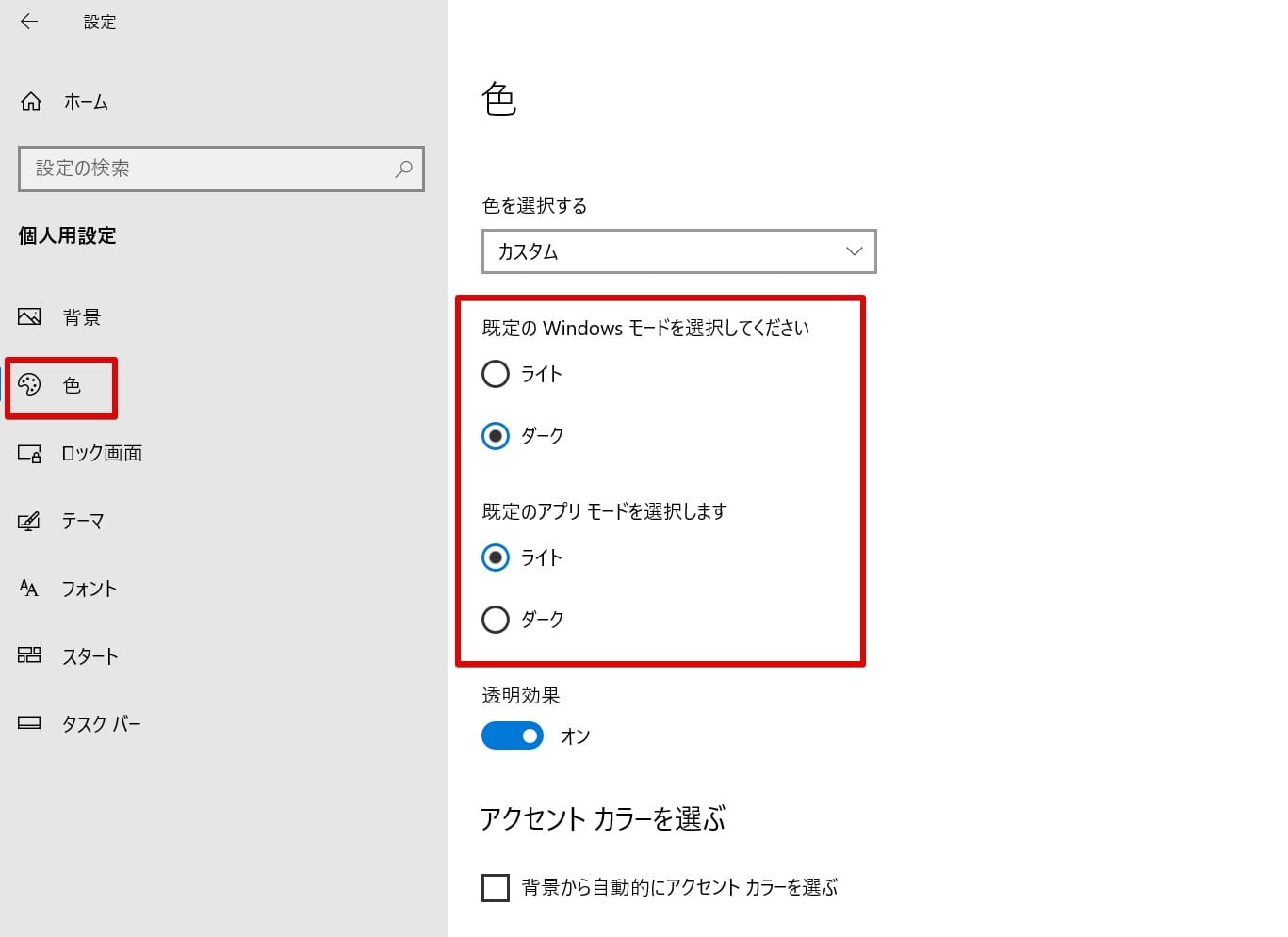
これをライトにするとChrome画面も元に戻るという情報もあったのですが、両方とも「ライト」にしてもChrome画面は白く戻りませんでした。
ダークテーマを解除する方法はややこしい
解除の方法自体は難しくありませんが、Chromeの設定画面を開くと「デザイン」があるためそこから直すものだと思ってしまいますよね。
ちょっとややこしい方法でしたので、ダークテーマから戻せなくてお困りの方の参考になれば嬉しいです。